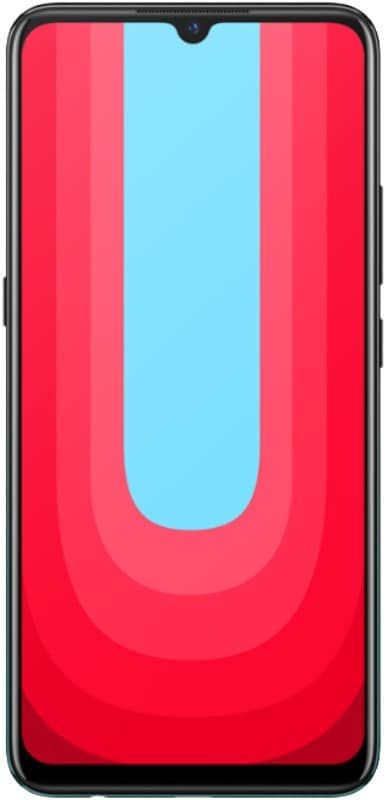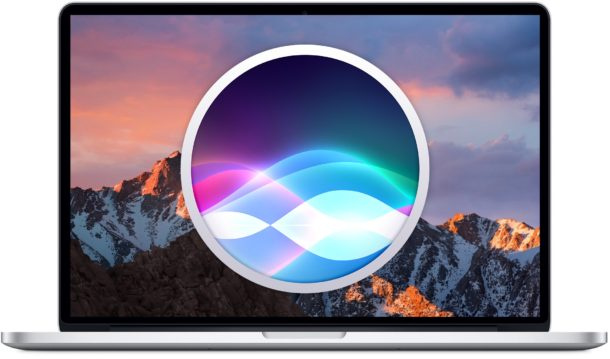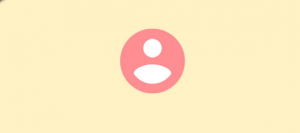حجم التمهيد غير القابل للرفع لنظام التشغيل Windows 10 - كيفية الإصلاح
حجم التمهيد الذي لا يمكن تحميله Windows ، هذا خطأ يسبب الكثير من الألم في قلوبنا. نظرًا لأنه عادةً ما يمنعك من الدخول إلى Windows ، فلا يمكنك تحرّي الخلل وإصلاحه كما تفعل مع الأخطاء الأخرى. ومع ذلك ، من الممكن إصلاح هذا الخطأ بالطرق الصحيحة. سنوضح لك كيفية إصلاح هذا الخطأ.

حجم التمهيد غير القابل للرفع لنظام التشغيل Windows 10:
وحدة تخزين التمهيد هي قسم محرك الأقراص الثابتة الذي يحتوي على Windows. يحدث هذا الخطأ عندما يتعذر على الكمبيوتر تحميل Windows بشكل صحيح. ينتج عنه شاشة زرقاء للموت (تُعرف أيضًا باسم رمز التوقف).
أفضل الملحق الصيني كودي
إصلاح Chkdsk:
- أولاً ، قم بتشغيل جهاز الكمبيوتر الخاص بك باستخدام Windows 10 DVD أو محرك أقراص USB. إذا لم يكن لديك أي وحدة تخزين لويندوز 10 وسائط متاحة. قم بزيارة الصفحة واتبع الخطوات لإنشاء واحدة باستخدام أداة إنشاء الوسائط.
- بمجرد البدء في استخدام جهاز DVD أو USB ، حدد ملف قم بإصلاح جهاز الكمبيوتر الخاص بك الخيار الموجود في الزاوية اليسرى السفلية.
- إختر موجه الأمر .
- في موجه الأوامر ، اكتب ما يلي ، ثم اضغط على يدخل : chkdsk / r c:
إذا كان محرك الأقراص القابل للتمهيد حرفًا غير C ، فاستبدل c: بحرف محرك الأقراص القابل للتمهيد الذي تستخدمه.
- ثم حدد ص نعم على السؤال المتعلق بفحص القرص في المرة التالية التي يتم فيها إعادة تشغيل النظام.
- أعد تشغيل النظام. تحلى بالصبر بينما يقوم chkdsk بفحص محرك الأقراص بحثًا عن أخطاء. قد يستغرق وقتا طويلا حقا.
إصلاح سجل التعزيز الرئيسي:
- أولاً ، قم بتشغيل جهاز الكمبيوتر الخاص بك باستخدام Windows 10 DVD أو محرك أقراص USB. إذا لم يكن لديك أي وحدة تخزين لويندوز 10 وسائط متاحة. قم بزيارة الصفحة واتبع الخطوات لإنشاء واحدة.
- بمجرد البدء في استخدام جهاز DVD أو USB ، حدد ملف قم بإصلاح جهاز الكمبيوتر الخاص بك الخيار الموجود في الزاوية اليسرى السفلية.
- ثم اختر موجه الأمر .
- في موجه الأوامر ، اكتب ما يلي ، ثم اضغط على يدخل : bootrec / fixboot .
- أعد تشغيل النظام. تحلى بالصبر بينما يقوم chkdsk بفحص محرك الأقراص بحثًا عن أخطاء. قد يستغرق وقتا طويلا حقا.
اصلاح تلقائي:
- أولاً ، قم بتشغيل جهاز الكمبيوتر الخاص بك باستخدام Windows 10 DVD أو محرك أقراص USB. إذا لم يكن لديك أي وحدة تخزين لويندوز 10 وسائط متاحة. ثم قم بزيارة الصفحة واتبع الخطوات لإنشاء واحدة.
- بمجرد البدء في استخدام جهاز DVD أو USB ، حدد ملف قم بإصلاح جهاز الكمبيوتر الخاص بك الخيار الموجود في الزاوية اليسرى السفلية.
- إختر استكشاف الاخطاء > خيارات متقدمة > اصلاح تلقائي > التالي .
- حدد نظام التشغيل الذي ترغب في إصلاحه.
- تحلى بالصبر بينما تحاول الأداة إصلاح الملفات.
وإذا لم ينجح أي من هذه الأشياء ، فقد يكون لديك محرك أقراص ثابت تالف. تحتاج إلى استبداله.
تثبيت 1channel على kodi
انظر أيضا: كيفية حماية محرك أقراص USB بكلمة مرور في نظام Windows